Tableau de bord
Le tableau de bord est la première page qui s’affiche lorsque vous vous connectez. Sur cette page se trouve un sommaire de la performance et des statuts de l’ensemble de vos campagnes.
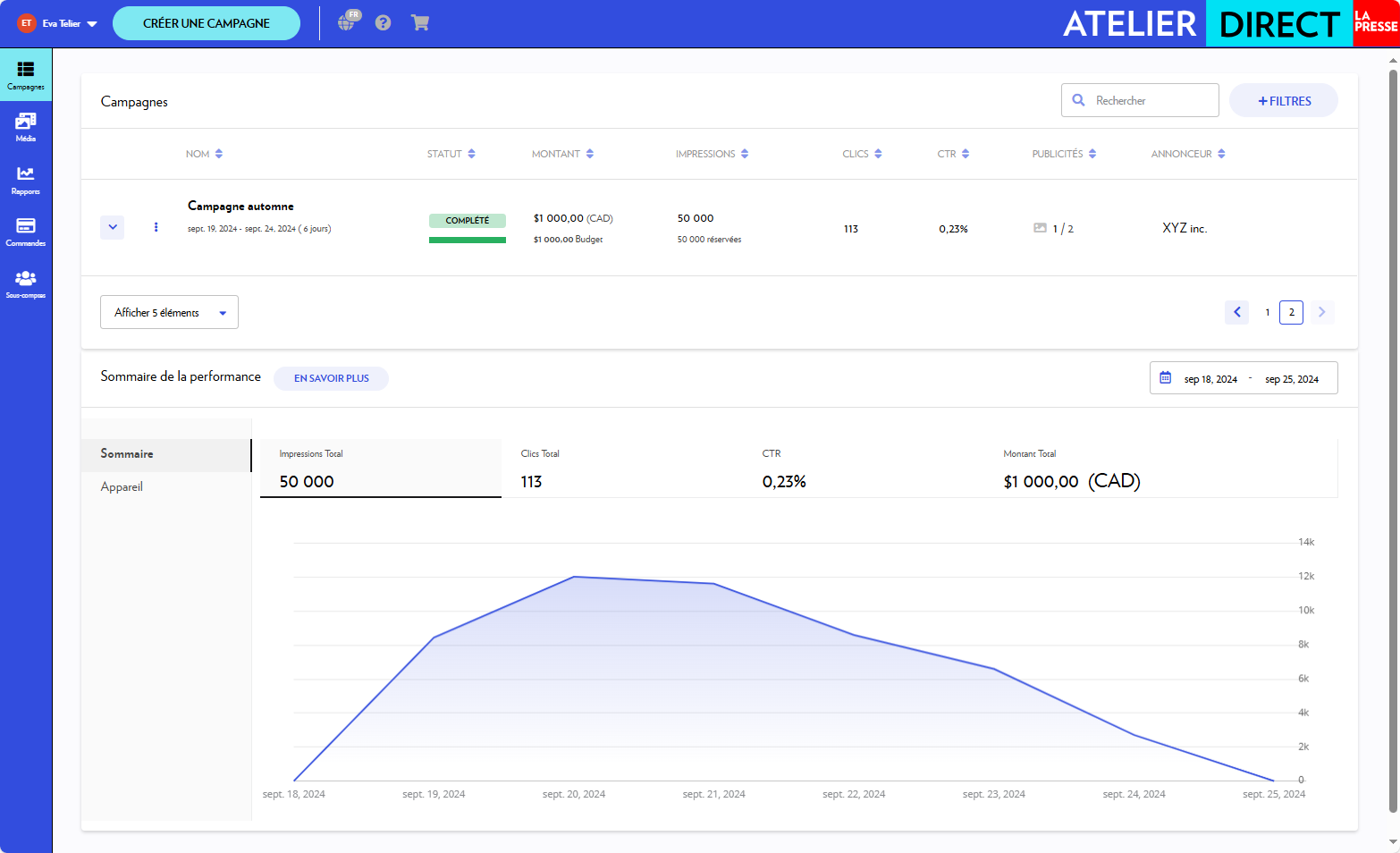
Liste des campagnes
Dans la liste des campagnes, vous pouvez chercher et filtrer vos campagnes.
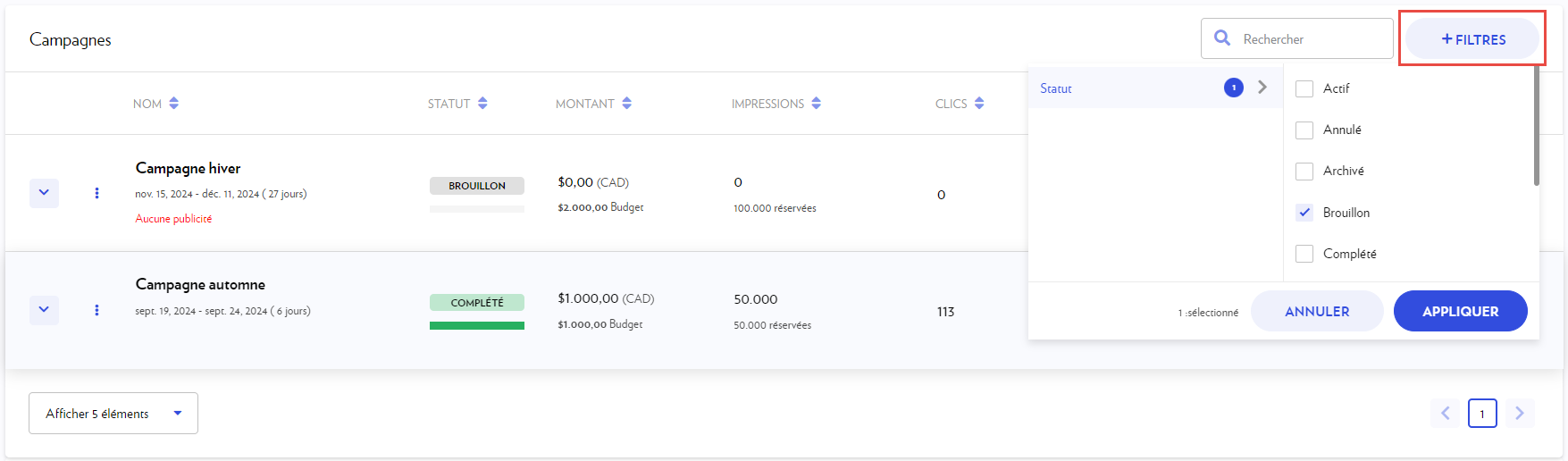
Pour afficher l’aperçu d’une campagne, cliquez sur la flèche située à gauche du nom de la campagne. Vous y trouverez les informations relatives à la configuration de la campagne, au calendrier et au budget, au ciblage de même qu’au paiement.
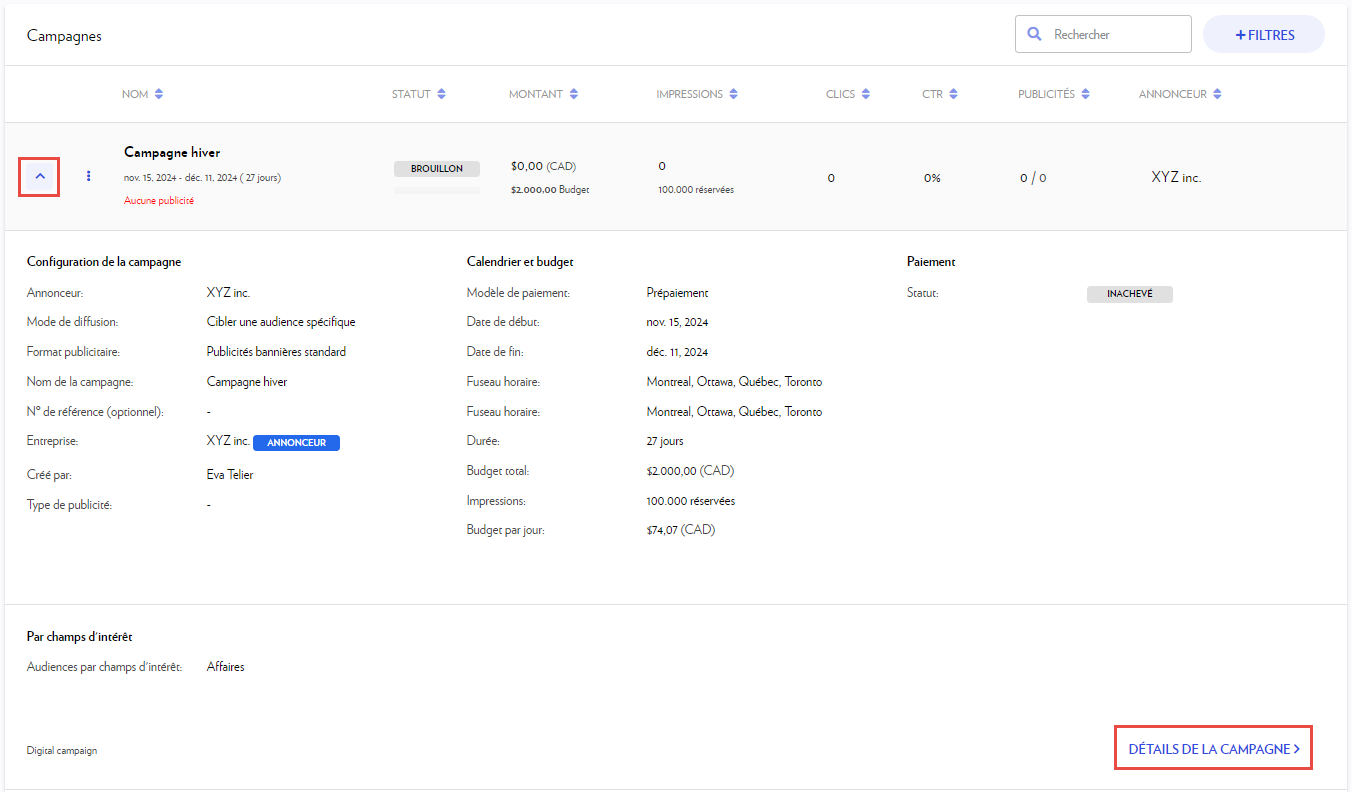
Détails de la campagne
Lorsque vous aurez ouvert l’aperçu d’une campagne, vous trouverez le bouton Détails de la campagne qui vous permettra d’accéder à la page des détails de la campagne.
Dans les détails de la campagne, vous pouvez supprimer, modifier ou copier la campagne en cliquant sur les trois points en haut à droite.
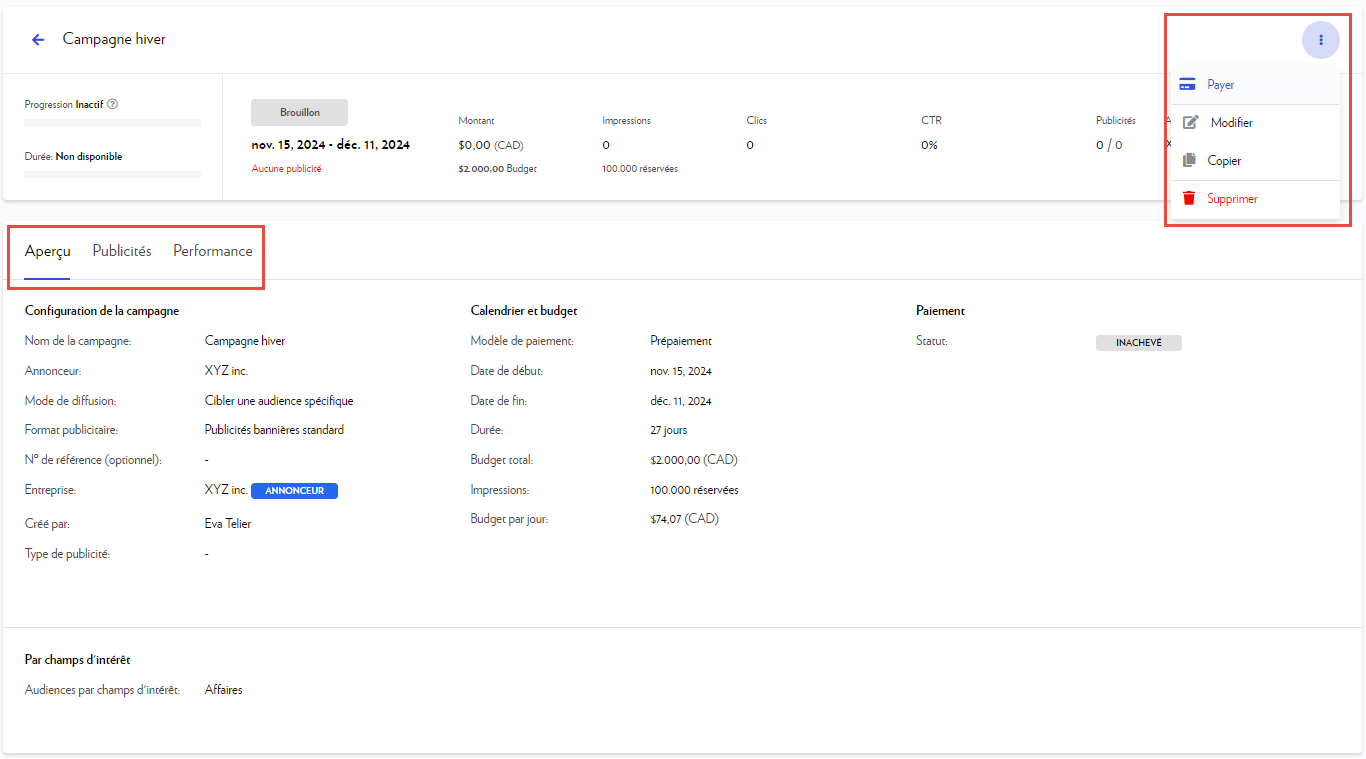
Sous l’onglet Aperçu, vous trouverez les informations relatives à la campagne.
Sous l’onglet Publicités, vous trouverez la liste de toutes les publicités de la campagne.
Sous l’onglet Performance, vous trouverez les statistiques de la campagne.
Statut des campagnes
Un statut est associé à chacune de vos campagnes et change au fil du processus. Voici ce à quoi ces statuts correspondent :
Brouillon
Statut initial. Les campagnes qui n’ont pas encore été confirmées et payées.En attente
Les campagnes confirmées qui n’ont pas encore démarré ou pour lesquelles au moins une publicité doit être approuvée.Actif
Les campagnes qui sont en cours.En pause
Les campagnes que vous avez mises en pause. Aucune impression n’est livrée lorsqu’une campagne est en pause.Annulé
Les campagnes que vous avez annulées.Complété
Les campagnes qui sont terminées et pour lesquelles toutes les statistiques ont été générées.En traitement
Ce statut est temporaire. Il peut s’afficher lorsque le paiement est en traitement ou lorsqu’un processus nécessite plus de temps que prévu. Si ce statut s’affiche pendant plusieurs jours, contactez l’assistance.Échec
Ce statut indique un problème. S’il s’affiche, contactez l’assistance.
Options « Payer » et « Modifier » de la liste des campagnes
Dans la liste des campagnes, vous pouvez payer et modifier une campagne en cliquant sur les trois points situés à gauche du nom de la campagne.
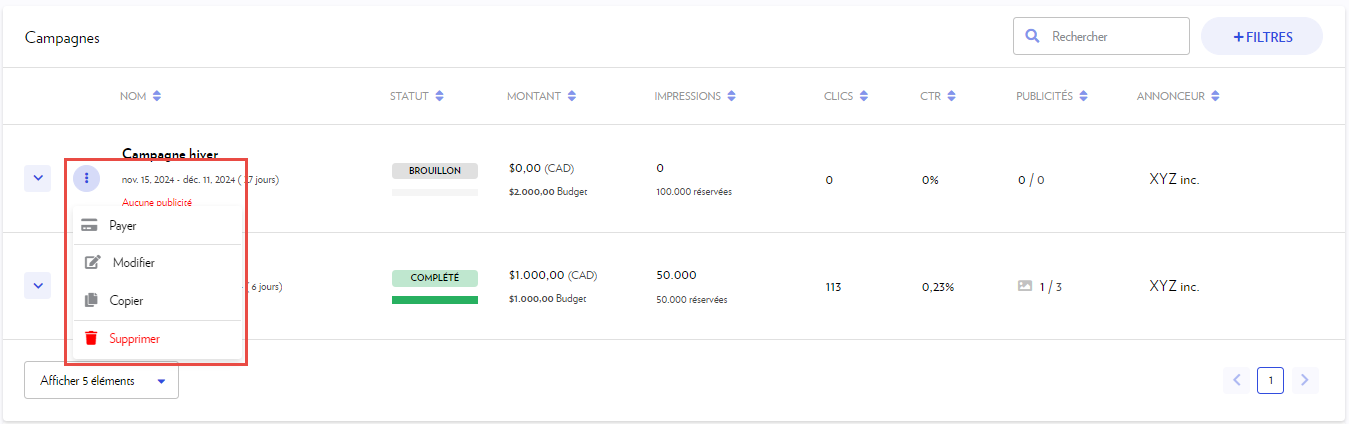
En cliquant sur Payer, vous serez redirigé vers la section de paiement de votre campagne.
Pour plus d’information, consultez la section Vérification et paiement.En cliquant sur Modifier, vous serez redirigé vers l’Assistant de création de campagnes. Vous pourrez alors modifier votre campagne ou apporter des corrections dans les situations suivantes :
la date de début de campagne est passée;
le nombre d’impressions disponibles n’est plus suffisant;
le prix a été modifié.
Résolution de problèmes
Le texte en rouge indique la présence de problèmes avec votre campagne. Pour résoudre ces problèmes, vous pouvez cliquer sur Modifier dans la liste des campagnes ou consulter les détails de la campagne.
Dates expirées
Vérifiez si la date de début de campagne est passée.Aucune publicité | Aucune publicité approuvée
Cet avertissement s’affiche lorsqu’aucune publicité n’a été approuvée et que la campagne doit démarrer prochainement. Pour résoudre ce problème, ajoutez une publicité via Modifier > Publicités > + Nouvelle publicité.Publicité refusée
Si votre publicité a été refusée, vous recevrez un avis vous indiquant la raison. Vous pouvez résoudre ce problème via Modifier > Publicités > + Nouvelle publicité. Au moins une publicité doit être approuvée pour que votre campagne débute.
